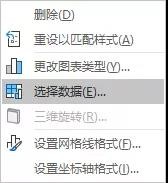1、第一步:准备数据甘特图基本的三个要素分别是:任务名称任务开始时间任务持续时间本例中我们使用以下任务数据作为甘特图的数据源。
2、第二步:插入堆积条形图我们使用堆积条形图作为甘特图的基本图表。首先选中开始日期一列,然后到插入选项卡,选择堆积条形图,插入图表。
3、第三步:添加持续工作时间系列这一步,在上一步插入的图表里,添加工作天数系列。选中图表,右键,在弹出的列表中,点击选择数据。
4、弹出的选择数据对话框,点击左侧添加按钮。
5、弹出编辑数据系列对话框,系列名称和系列值,选择对应的工作天数和天数列表。
6、第四步:隐藏开始日期系列条形图最终我们想要的是每个任务的持续时间,因此需要将开始日期系列的刳噪受刃条形图隐藏处理。鼠标点击蓝色背景开始日期系坐逃缥卯列的条形图,右键,点击设置数据系列格式。弹出设置格式对话框,在对应的填充选项列表中,选择无填充。
7、第五步:设置任务名称上一步完成后,每个任务是按数字表示状态,需要将纵坐标轴标签替换成任务名称。参考步骤3,右键图表,选择数据,在对话框中,选择右侧水平轴标签,点击编辑按钮。
8、弹出轴标签对话框,选择任务名称区域。注意,这时不包括标题行。
9、轴标签设置完毕后,甘特图基本上制作完毕,但仔细观察会发现,任务顺序是反着,并且日期轴太密集,仍需继续调整。
10、第六步:调整任务顺序点击任务名称轴,右键,选择设置坐标轴格式。弹出设置菜单,其中在坐标轴选项中,将逆序类别打勾。
11、第七步:调整日期轴选中横坐标日期轴,右键,选择设置坐标轴格式。弹出设置菜单,其中在坐标轴选项中,最小值框中,输入第一个任务的开始日期,本例中是 2018-12-1,回车确定。
12、经过以上步骤,甘特图已制作完成。沾咎悉能适当调整大小,条形图样式、日期范围等参数,甘特图会更美观。当然,exc髫潋啜缅el制作的甘特图只是简单的,制作专业的甘特图需要使用专业的制作软件,如Microsoft Project。但是,一般而言,excel制作的甘特图已基本可以满足日常办公需要了。